Comment gérer les données dans Numbers sur Mac avec des filtres
Divers / / February 19, 2022
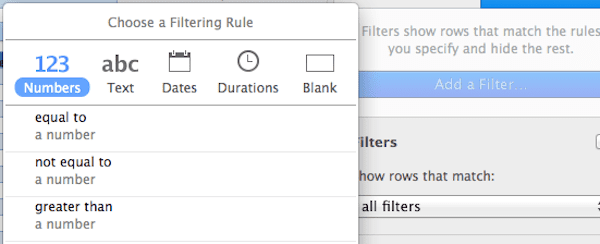
Comme avec toute autre application de feuille de calcul, Apple Numbers offre aux utilisateurs différentes façons de gérer et de trier vos données afin qu'elles deviennent plus faciles à gérer, surtout lorsqu'elles sont nombreuses.
Pour cela, Numbers propose des fonctionnalités de filtrage et de tri qui ont adopté une approche plus simple et plus directe dans le dernières versions de l'application, principalement en raison de l'idée d'Apple d'unifier leurs applications de productivité sur tous les appareils et plates-formes.
Examinons de plus près ces fonctionnalités essentielles de Numbers.
Noter: Pendant que vous y êtes, vous voudrez peut-être également consulter nos entrées sur le bases des nombres et quelques conseils sur comment le rendre plus productif pour vous.
Tri des données
Trier de gros morceaux de données peut s'avérer très utile pour mettre de l'ordre dans votre feuille de calcul Numbers et obtenir une vue d'ensemble de toutes vos informations. Le tri vous permet de changer la colonne selon laquelle votre tableau est organisé.
Pour le faire sur Numbers, cliquez d'abord sur le Trier et filtrer en haut à droite de la fenêtre pour faire apparaître le panneau correspondant.
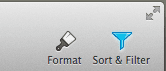
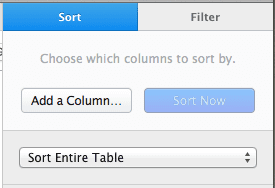
De là, vous pouvez cliquer sur le Ajouter une colonne… pour sélectionner une colonne à trier. Une fois que vous l'aurez fait, vous pourrez choisir si vous souhaitez que les données apparaissent comme ascendantes ou descendantes.
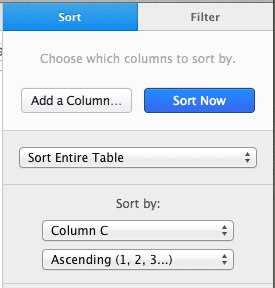
Ce n'est pas tout. Si vous souhaitez trier vos données selon plusieurs critères (par exemple, selon un nom et un nombre), vous pouvez le faire en ajoutant simplement une autre colonne au mélange.
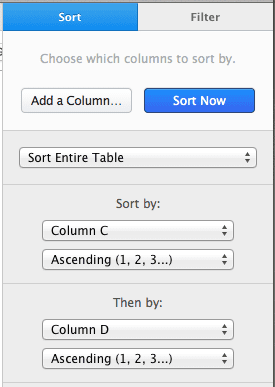
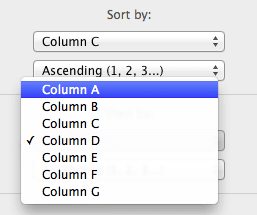
De plus, vous pouvez choisir de trier l'intégralité du tableau ou uniquement la colonne sélectionnée, bien que le choix de cette dernière puisse perturber votre tableau.
Filtrage des données
Lorsqu'il s'agit de gérer des données sur des feuilles de calcul, le filtrage est peut-être la fonctionnalité la plus importante que vous puissiez utiliser de, puisque comme son nom l'indique, il vous permet de vous concentrer sur des ensembles spécifiques de vos données en fonction des critères que vous sélectionner.
L'option de filtrage dans Numbers se trouve au même endroit que l'option de tri. Cliquez simplement sur le Filtre onglet pour commencer à l'utiliser.
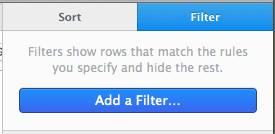
Pour ce faire, cliquez d'abord sur le Ajouter un filtre… et sélectionnez la colonne que vous souhaitez filtrer.
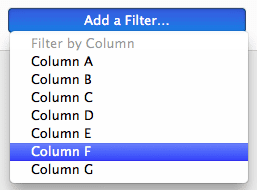
Une fois que vous l'avez fait, vous devez ensuite choisir une règle pour filtrer les données de cette colonne. Pour cela, Numbers présente un panneau de règles assez intuitif avec cinq onglets principaux représentant chacun une catégorie de données à filtrer.
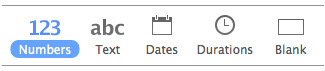
Comme on le voit ci-dessous, chacune de ces catégories arbore une série de règles. Une fois que vous en avez sélectionné un, vous devez spécifier la plage du filtre avant de l'appliquer. Dans cet exemple, j'ai décidé de filtrer la colonne Budget (avec la lettre "F") pour qu'elle n'affiche que les montants supérieurs à 200.

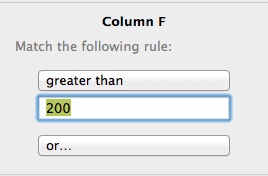

Des règles similaires peuvent être appliquées pour filtrer du texte, des dates et d'autres types de données. Vous pouvez également appliquer plusieurs filtres aux différentes colonnes de votre tableau, ce qui vous permet de vraiment affiner les informations que vous devez vérifier.
Conclusion
Comme vous pouvez le voir, trier et filtrer vos données sur Numbers est extrêmement utile. Et si vous avez déjà utilisé ces fonctions sur Excel, Numbers vous facilite la tâche grâce à sa nouvelle approche.
Dernière mise à jour le 03 février 2022
L'article ci-dessus peut contenir des liens d'affiliation qui aident à soutenir Guiding Tech. Cependant, cela n'affecte pas notre intégrité éditoriale. Le contenu reste impartial et authentique.



